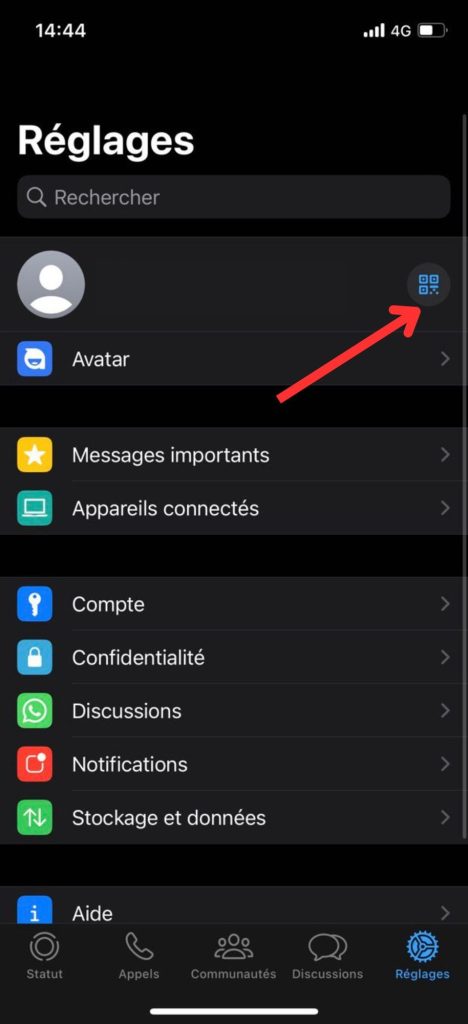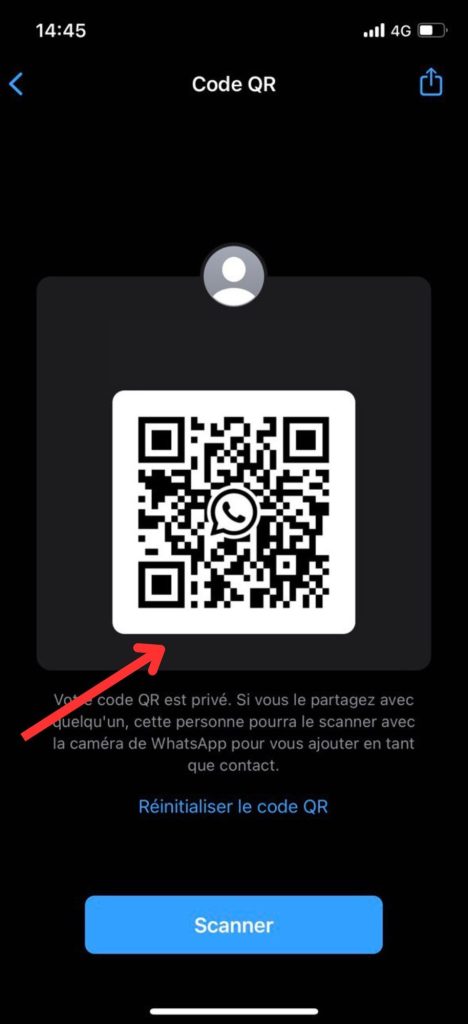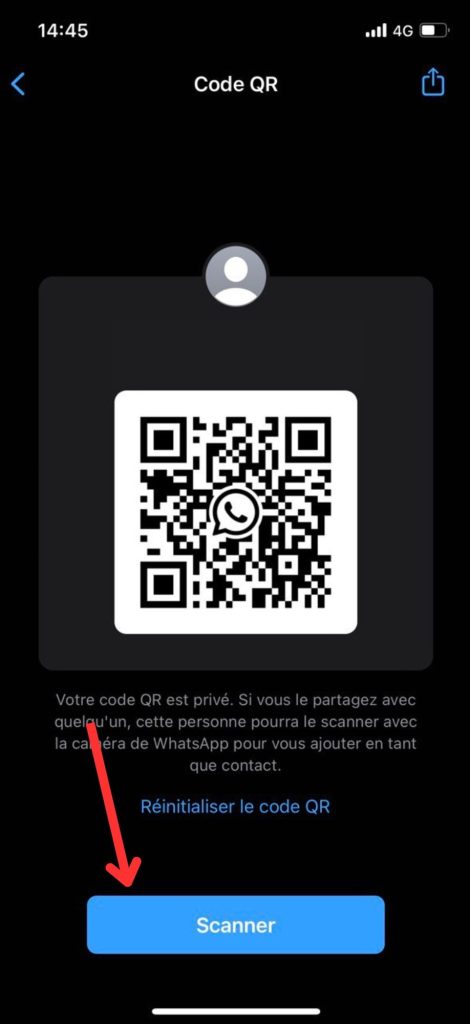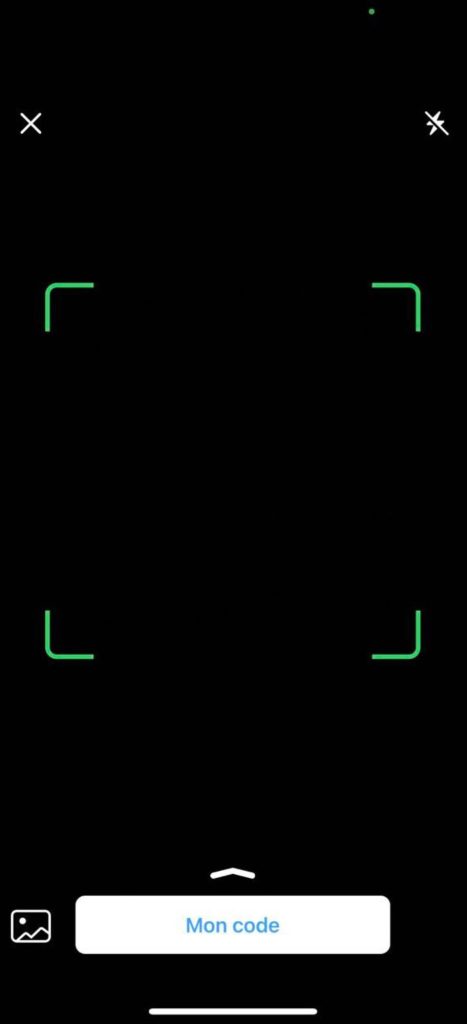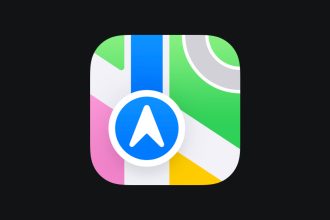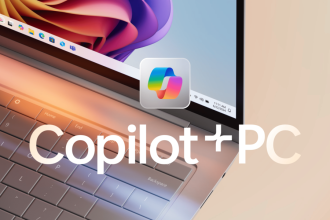WhatsApp facilite la communication avec vos proches, vos amis et vos collègues, où que vous soyez. Et maintenant, avec la toute nouvelle fonctionnalité des codes QR, il est plus facile que jamais de partager votre profil avec les autres.
Le code QR de WhatsApp vous permet de créer un code unique qui représente votre profil personnel. Il vous suffit de le partager avec vos contacts, et ils pourront rapidement et facilement vous ajouter à leur liste de contacts en scannant simplement ce code. Plus besoin de chercher des numéros de téléphone ou de taper des noms d’utilisateurs ; la fonctionnalité des codes QR de WhatsApp simplifie considérablement le processus de connexion et vous permet d’établir des liens instantanés.
Dans ce guide nous allons voir comment générer votre code QR et où trouver votre code dans l’application WhatsApp.
- Allez dans votre application WhatsApp.
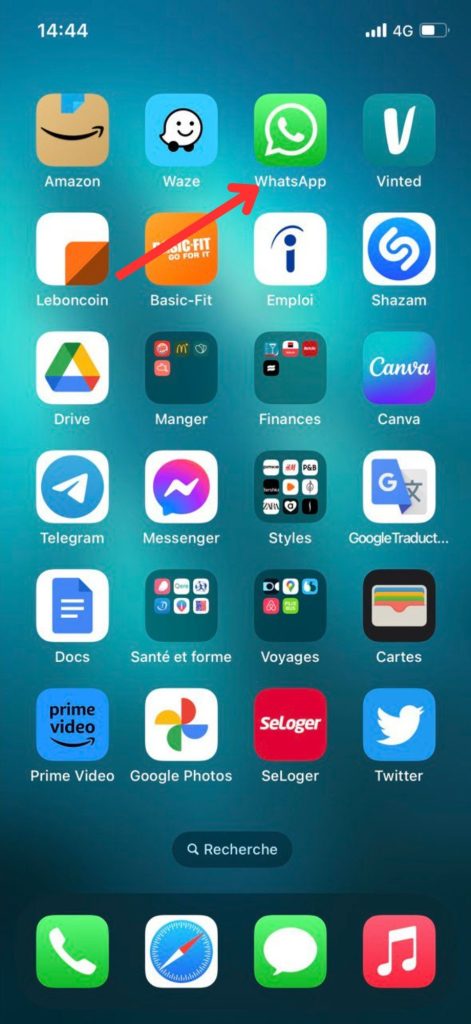
- Cliquez sur « Réglages ».
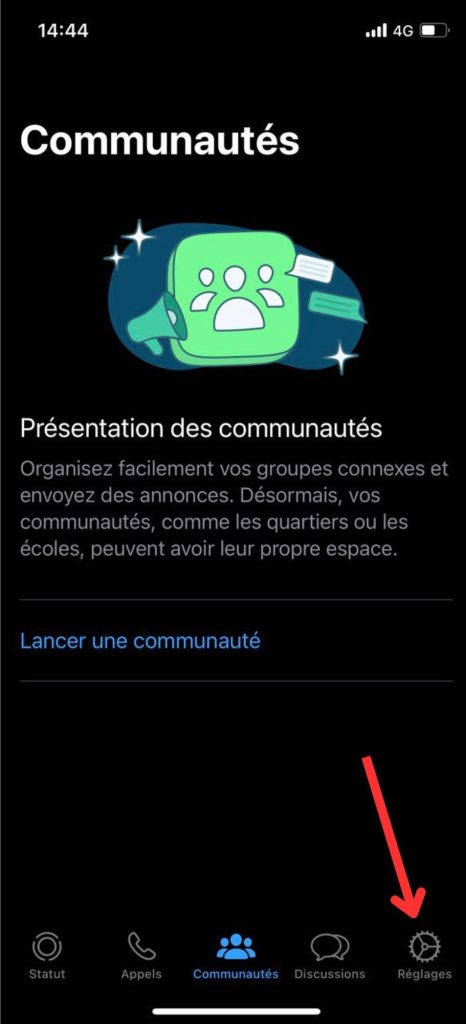
- Puis sélectionnez l’icône code QR.
- Si vous souhaitez scanner un code QR d’une personne tiers, il vous suffit de cliquez sur « Scanner ».
Vous n’avez plus a communiquer votre numéro pour ajouter quelqu’un à vos contacts WhatsApp désormais.